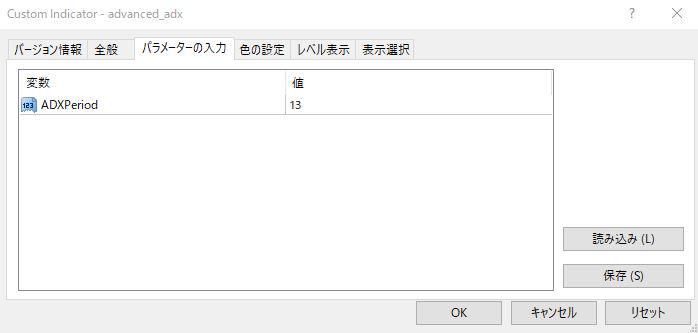ADXの+DIと-DIの状況を示唆するヒストグラムを表示するMT4インジケーター『Advanced_ADX』
更新日時:
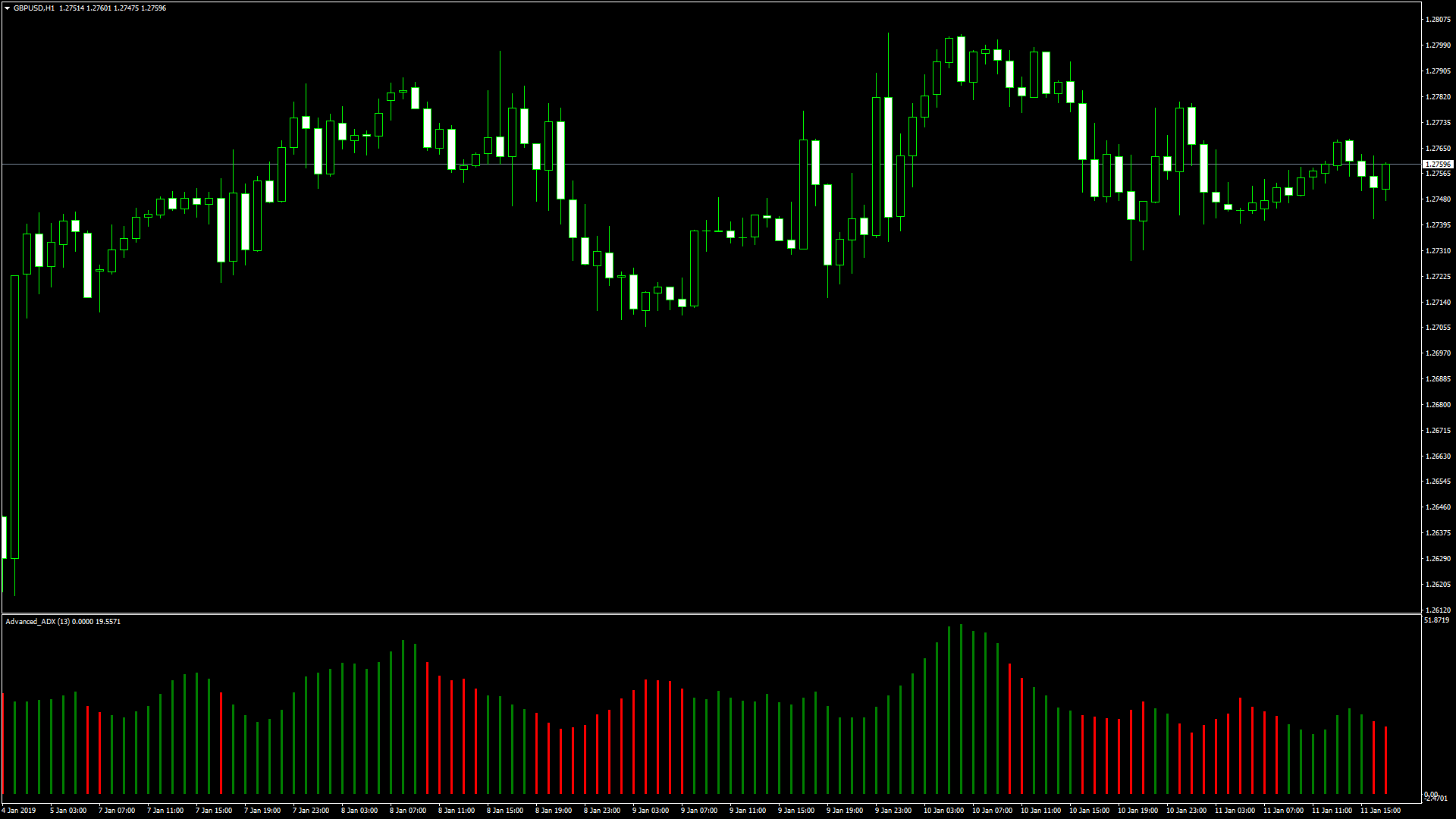
トレンドの強さを測定する方法にはさまざまなものがありますが、テクニカルインジケーターの中ではADXがよく使用されます。
「Advanced_ADX」は、このADXをベースにしたインジケーターで次のような方に向いています。
トレンドの強さを調べたい方
通常のADXが使いにくいと感じている方
この記事ではそういった方のために、「Advanced_ADX」について解説していきます。
Advanced_ADXの概要
「Advanced_ADX」は、ADX(Average Directional Index)というADXライン、+DIライン-DXラインの3本のラインで構成されるテクニカル指標をヒストグラムで表示するMT4用のインジケーターで、+DIの数値が-DIの数値よりも大きいときにヒストグラムに緑色のバーを表示し、逆に+DIの数値が-DIの数値よりも小さいときはヒストグラムに赤色のバーを表示します。
よって、このインジケーターのヒストグラムに緑色のバーが表示されている間は強い上昇トレンド、逆に赤色のバーが表示されている間は強い下降トレンドが発生していると考えることが出来ます。
ただし、ADXの値が上昇してきたからといって必ずしも価格も併せて上がるわけではなく、あくまでADXはトレンドの強さを表す指標である、という点に注意が必要です。
ADXはADXライン、+DIライン、-DIラインの3本のラインで構成されるため、どうしても初心者の人には扱いづらいテクニカル指標ですが、このインジケーターならばヒストグラムの色を確認するだけで現行トレンドの強さが判断できるため、ADXの使用に慣れていない方にもよいかと思います。
Advanced_ADXを表示する方法
まずはインジケーターを入手しましょう。下記リンクからダウンロードして下さい。
Advanced_ADXのダウンロード先は以下となります。
※幣サイトではなく別サイトへのリンクが開きます。
MT4のインジケーター追加(インストール)の手順を説明ページを作ってみました。追加(インストール)手順が分からないという方はご参考下さい。
Advanced_ADXのパラメーター解説
インジケーター挿入時または表示済みのインジケーターを右クリックで表示されるウィンドウの「パラメーターの入力」から設定できます。
「Advanced_ADX」のパラメーターは、インジケーターの算出期間を設定する項目のみのシンプルな構成になっています。
| 入力項目 | 入力内容 |
ADXPeriod |
ADXの期間 初期値:13 値を大きくするほど長期的な値動きにもとづいてインジケーターを算出します。 |
ADXを使用したことのある方であれば、設定で戸惑うことも少ないかと思います。
まとめ
「Advanced_ADX」について解説してきましたが、ポイントをまとめると以下のようになります。
+DIの数値が-DIの数値よりも大きい場合、緑色のヒストグラムを表示する。
+DIの数値が-DIの数値よりも小さい場合、赤色のヒストグラムを表示する。
ADXが上昇したからといって価格も上昇するわけではない。
「Advanced_ADX」は通常のADXと異なり、+DIと-DIでトレンドの向きを確認するのではなく、ヒストグラムの色で確認でき、通常のADXよりもトレンドの方向を視覚的に確認しやすくなっているため、MT4標準のADXが使いにくいと感じている方に向いています。
普段からよくADXを使用する方は、一度試してみてはいかがでしょうか。